苹果手机切换软件每次都要重新启动 苹果切换软件老是重启怎么办
更新时间:2023-08-14 10:03:51作者:yang
苹果手机切换软件每次都要重新启动,在日常使用苹果手机时,我们可能会遇到一个令人不太满意的问题,那就是切换软件时每次都需要重新启动,这种情况的发生,不仅会浪费我们的时间,还可能破坏我们使用手机的流畅体验。对于经常使用多个软件的人来说,这无疑是一种令人沮丧的体验。面对苹果切换软件老是重启的问题,我们应该如何应对呢?让我们一起来探讨一下解决的方法和建议。
步骤如下:
1.在桌面找到<设置>选项;

2.进入设置选项,点击<通用>;
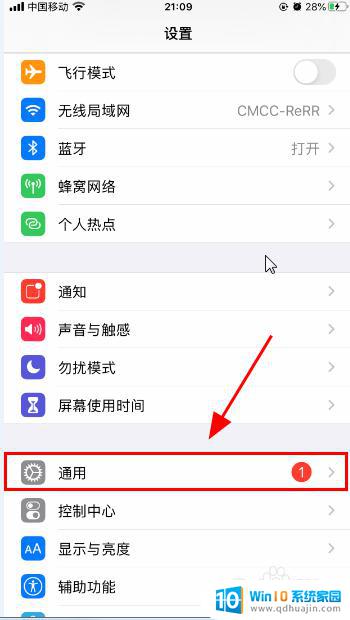
3.在通用菜单列表中,找到并点击<后台APP刷新>功能;
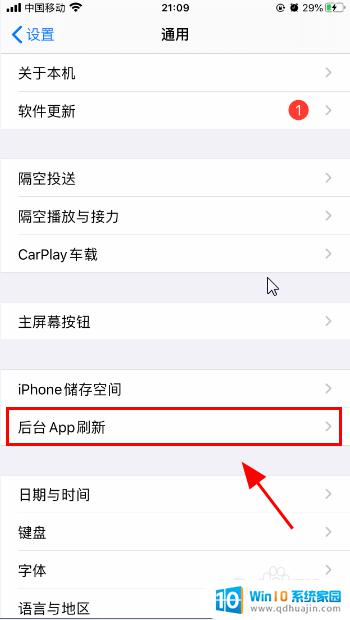
4.进入后台APP刷新菜单,点击最上面的功能开关设置<后台APP刷新>;
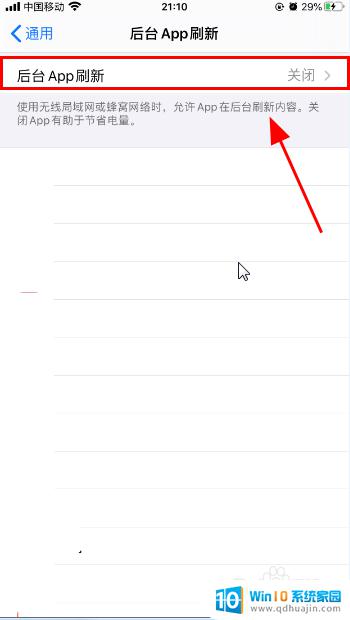
5.进入后台APP刷新功能设置开关,点击<WLAN与蜂窝数据>,让后边打蓝色对勾;
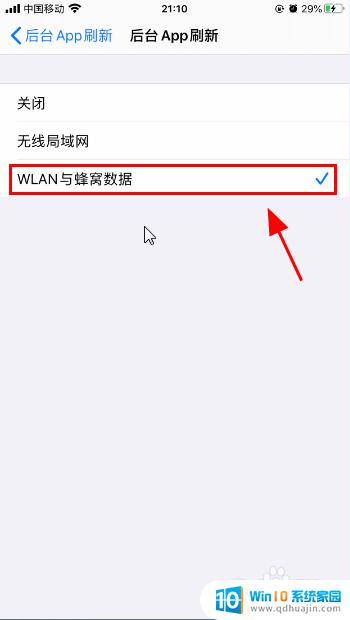
6.返回到后台APP刷新菜单界面,将经常使用的软件后边的开关打开。这样以后再切换软件的时候就不会重开了;
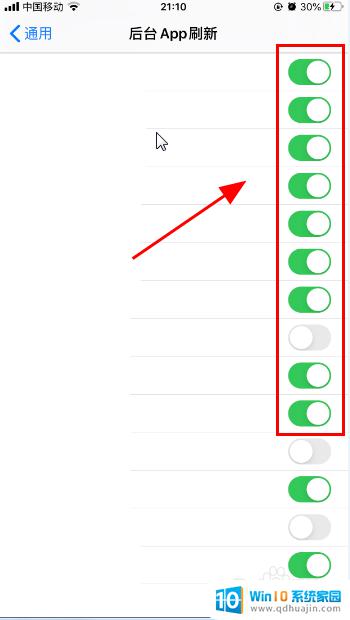
7.以上就是苹果切换软件老是重开,怎么办的解决方案,感谢阅读。
以上是苹果手机切换软件每次都要重新启动的全部内容,如果您遇到这种情况,您可以按照以上方法进行解决,希望此解决方案能对您有所帮助。
苹果手机切换软件每次都要重新启动 苹果切换软件老是重启怎么办相关教程
热门推荐
电脑教程推荐
- 1 windows系统经常无响应,怎么弄 电脑桌面无响应怎么解决
- 2 windows电脑c盘怎么清理 Windows 清理C盘的步骤
- 3 磊科路由器桥接 磊科无线路由器桥接设置详解
- 4 u盘提示未格式化 raw RAW格式U盘无法格式化解决方法
- 5 笔记本新装win 10系统为什么无法连接wifi 笔记本无线网连不上如何解决
- 6 如何看win几系统 win几系统查看方法
- 7 wind10如何修改开机密码 电脑开机密码多久更改一次
- 8 windows电脑怎么连手机热点 手机热点连接笔记本电脑教程
- 9 win系统如何清理电脑c盘垃圾 Windows 如何解决C盘红色警告
- 10 iphone隐藏软件怎么显示出来 苹果手机应用隐藏教程
win10系统推荐
- 1 萝卜家园ghost win10 64位家庭版镜像下载v2023.04
- 2 技术员联盟ghost win10 32位旗舰安装版下载v2023.04
- 3 深度技术ghost win10 64位官方免激活版下载v2023.04
- 4 番茄花园ghost win10 32位稳定安全版本下载v2023.04
- 5 戴尔笔记本ghost win10 64位原版精简版下载v2023.04
- 6 深度极速ghost win10 64位永久激活正式版下载v2023.04
- 7 惠普笔记本ghost win10 64位稳定家庭版下载v2023.04
- 8 电脑公司ghost win10 32位稳定原版下载v2023.04
- 9 番茄花园ghost win10 64位官方正式版下载v2023.04
- 10 风林火山ghost win10 64位免费专业版下载v2023.04